Med zagonom operacijskega sistema Windows 8 je Microsoft pripravil funkcijo, imenovano Metered connection, ki dejansko reši vaš podatkovni načrt pred nepotrebnimi spletnimi aktivnostmi. Ta merjena povezava, ko je vklopljena, zagotavlja, da se podatkovni načrt, ki ste ga dobili od mobilnega podjetja, ne prekine in vam daje poziv, ko imate ne tako pomembno izdajo posodobitve. Če je merjena povezava izklopljena in se vaš podatkovni paket prekine pred koncem meseca, bo hitrost vaše širokopasovne povezave zmanjšana in ne boste imeli stabilne povezave. V tem članku vas bomo torej vodili, kako omogočiti ali onemogočiti merjene povezave za znana omrežja v vašem sistemu.
Kazalo
Kako vklopiti merjeno povezavo v sistemu Windows 11
Korak 1: Pritisnite Win + I tipke skupaj na tipkovnici, da jih odprete Nastavitve app.
2. korak: Kliknite na Omrežje in internet na levi strani okna z nastavitvami.
3. korak: Nato kliknite Wifi na desni strani, kot je prikazano na spodnjem posnetku zaslona.

4. korak: Izberite Upravljajte znana omrežja na strani Wi-Fi.

5. korak: Nato izberite katero koli od znanih omrežij v vašem sistemu, kot je prikazano spodaj.

6. korak: Kliknite preklopni gumb, ki pravi Odmerjena povezava da ga vklopite, kot je prikazano spodaj.
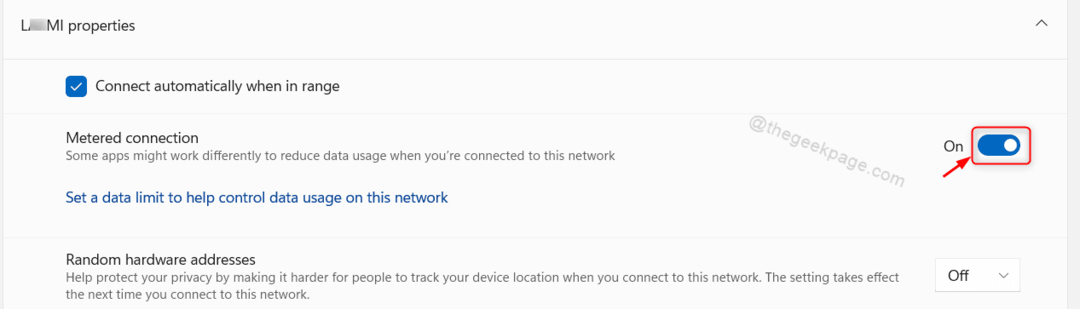
7. korak: Prosim ponovi 6. korak za vsa znana omrežja, ki jih želite.
8. korak: Zaprite okno z nastavitvami.
Zdaj je merjena povezava nastavljena za vsa ta omrežja v vašem sistemu.
Kako izklopiti merjeno povezavo v računalniku z operacijskim sistemom Windows 11
Korak 1: Pritisnite Win + I tipke skupaj na tipkovnici, da jih odprete Nastavitve app.
2. korak: Potem pojdi na Omrežje in internet na levi strani okna aplikacije Nastavitve.
3. korak: Kliknite na Wifi na desni strani, kot je prikazano na spodnjem posnetku zaslona.

4. korak: Nato kliknite na Upravljajte znana omrežja iz možnosti, ki so na voljo na strani Wi-Fi.

5. korak: Izberite katero koli od znanih omrežij v vašem sistemu, kot je prikazano spodaj.

6. korak: Kliknite preklopni gumb Merjene povezave, da ga izklopite na strani z lastnostmi omrežja, kot je prikazano.
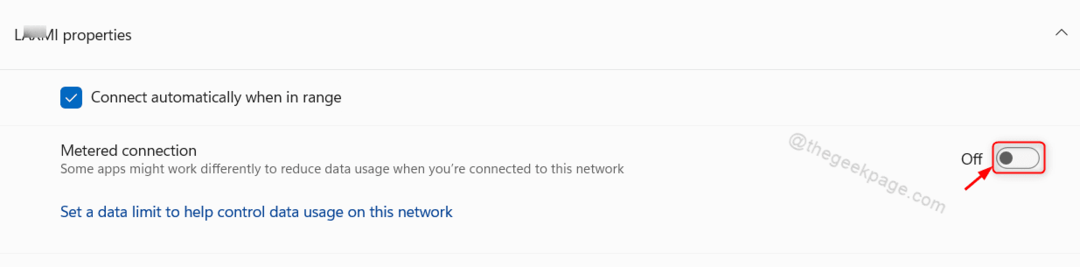
7. korak: Enako ponovite za vsa znana omrežja, v katerih želite spremeniti merjeno povezavo.
8. korak: Ko končate, zaprite okno z nastavitvami.
Zdaj je merjena povezava izklopljena za vsa omrežja, ki jih želite.
Kako omogočiti prenos posodobitev prek možnosti merjene povezave v sistemu Windows 11
Korak 1: Pritisnite Win + I tipke skupaj na tipkovnici, da odprete aplikacijo za nastavitve.
2. korak: Kliknite na posodobitev sistema Windows možnost na levi strani okna.
3. korak: Nato izberite Napredne možnosti na desni strani strani za posodobitev sistema Windows, kot je prikazano spodaj.
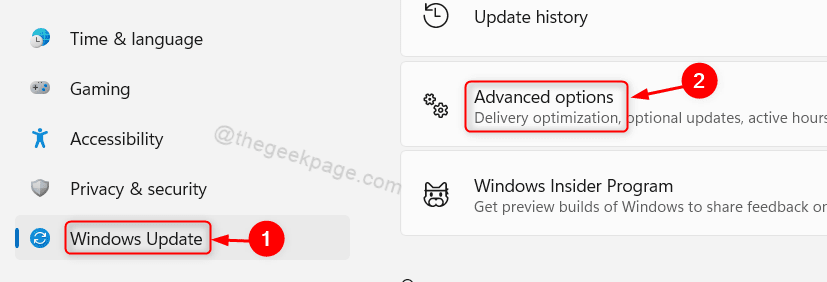
4. korak: Kliknite na Prenesite posodobitve prek omejenih povezav preklopni gumb, da ga vklopite, kot je prikazano na posnetku zaslona.

5. korak: Zaprite okno z nastavitvami.
Če omogočite, bo to zagotovilo, da bodo vse posodobitve sistema Windows prenesene prek merjenih povezav v vašem sistemu.
To je vse fantje.
Upam, da vam je bil ta članek všeč in je bil informativen.
Za vsa vprašanja nam pustite komentarje spodaj.
Hvala!

